こんにちは!
ところてんです!
(=゚ω゚)ノ
この間、DellノートPCのSSD「M.2 2230」⇒「M.2 2280」に交換したんですが、その際の手順を纏めてみました。
<2025/10/25追記>
バッテリーの外し方ですが、下記等が参考になると思います。
Dellノートパソコンのバッテリーを交換する方法 | Dell 日本
このビデオでは、ほとんどのDell製ノートパソ...
手順について
今回は、手持ちのDellノートPC「Inspiron 14 5482」に対して実施しています。
まずは、ノートPCを分解します。

↑の写真の箇所のネジを外します。
- ネジは、全てプラス(2.5mm)
- ネジ穴は9か所。(青色は裏蓋からネジは外せる、赤色は裏蓋からネジは外せません)
裏蓋を外したのが、以下の画像になります。

元のSSD(画像赤枠)を取り外します。

元のSSDは「BC501」(SK hynix社製:NVMe)「M.2 2230」になりますが、交換の為に外します。

↑はSSDを外した状態の画像。
今回は「M.2 2280」のSSDに交換するために金具を外します。

なお、金具は「①の穴2を(マイナスドライバー等で)押し込みながら、②の方向にスライド」させれば外れます。

↑は外した直後の画像。

「M.2 2280」(赤枠)の位置に、金具をはめ込みます。

↑は金具をはめ込んだ直後の画像。

SSDを取り付ける。
今回は「Crucial」の「CT500P1SSD8」(M.2 SSD 500GB)を取り付けてみました。
※結構古いSSDなんですけども、パーツが余ってたんで流用しています。
まとめ
金具の取り外し方法が分かれば、それほど苦労せずにSSDの交換が出来ると感じました。
本情報が役に立てば幸いです。
(=゚ω゚)ノ

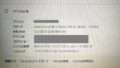

コメント